Se desejar alterar o nome do seu computador, isso é possível no Windows 11. Como nas versões anteriores do Windows, isso não deve ser um problema para computadores que não foram adicionados a um domínio.
Se o seu computador Windows 11 fizer parte de um domínio, você deverá entrar em contato com o administrador do domínio. Depois de alterar o nome do computador, seu computador poderá ter problemas para se conectar ao domínio.
Há muitos motivos pelos quais você pode querer alterar o nome do computador. Um dos motivos mais comuns é o nome padrão que os fornecedores de computadores atribuem a um computador. Esses nomes de computador geralmente variam com letras e números e são difíceis de identificar na rede. Alterar o nome do computador torna mais fácil para muitos usuários identificarem seus computadores em uma rede.
Alterar o nome do computador no Windows 11
Altere o nome do computador por meio das configurações do Windows 11
Clique com o botão direito no botão Iniciar. Clique em Configurações no menu.
Clique em Sistema à esquerda do menu e depois clique em Informações na parte inferior.
Clique no botão “Renomear PC”. Digite um novo nome para o PC e clique em Avançar. O Windows 11 solicitará que você reinicie o computador. Após a reinicialização, o nome do computador foi alterado.
Altere o nome do computador através do painel de controle do Windows 11
Clique na lupa na barra de tarefas. Na janela de pesquisa, digite: Mostrar configurações avançadas do sistema. As configurações avançadas do sistema painel de controle torna-se visível. Clique no resultado.
Clique na aba: Nome do computador. Em seguida, clique no botão Alterar. Digite um novo nome de computador e clique em OK. Reinicie o computador.
Se quiser, você também pode baixar o Windows 11 aqui adicionar computador a um domínio.
Altere o nome do computador via PowerShell no Windows 11
Clique na lupa na barra de tarefas. Na caixa de pesquisa digite: powershell. Clique com o botão direito no resultado do PowerShell e clique em Executar como administrador.
Na janela do PowerShell digite o seguinte comando:
rename-computer -newname "NieuweComputernaam"
Substitua “NewComputerName” pelo nome do computador desejado. Observe que o nome do seu computador pode ter no máximo 15 caracteres.
Altere o nome do computador via prompt de comando no Windows 11
Clique na lupa na barra de tarefas. Na janela de pesquisa digite: Prompt de Comando. Clique com o botão direito em Prompt de Comando e clique em Executar como administrador.
Para alterar o nome do computador por meio do prompt de comando, você deve saber e inserir o nome antigo do computador. Por favor, leve isso em consideração.
Digite o seguinte comando no prompt de comando:
wmic computersystem where caption 'OUDECOMPUTERNAAM' rename 'NIEUWECOMPUTERNAAM'
Substitua OLDCOMPUTERNAME e NEWCOMPUTERNAME.
O que devo levar em consideração ao alterar o nome do computador?
Em primeiro lugar, deve-se levar em consideração uma possível conexão com um domínio. O seu computador faz parte de um domínio? Entre em contato com o administrador do domínio/sistema.
Você está usando o computador como Ponto de acesso WiFi do Windows 11? Então os dispositivos que se conectam ao seu computador devem levar em consideração um novo SSID. O novo nome do computador é o SSID.
Espero que isso tenha ajudado você. Obrigado por ler!

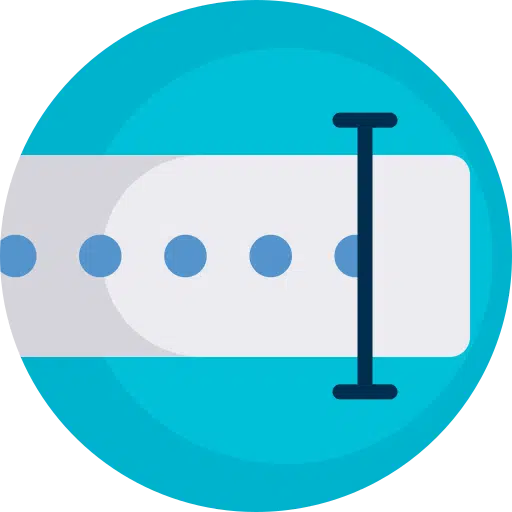
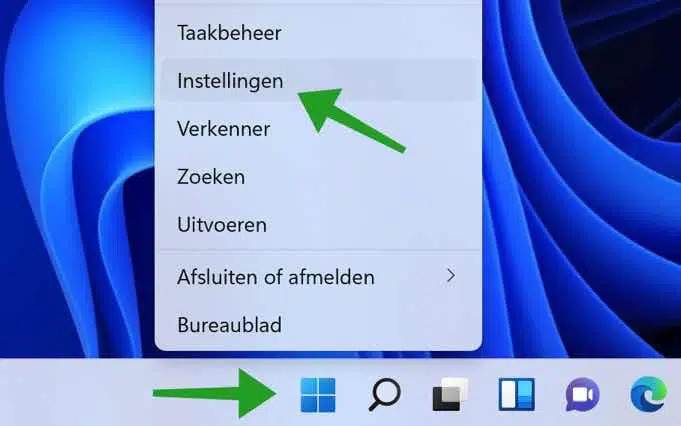
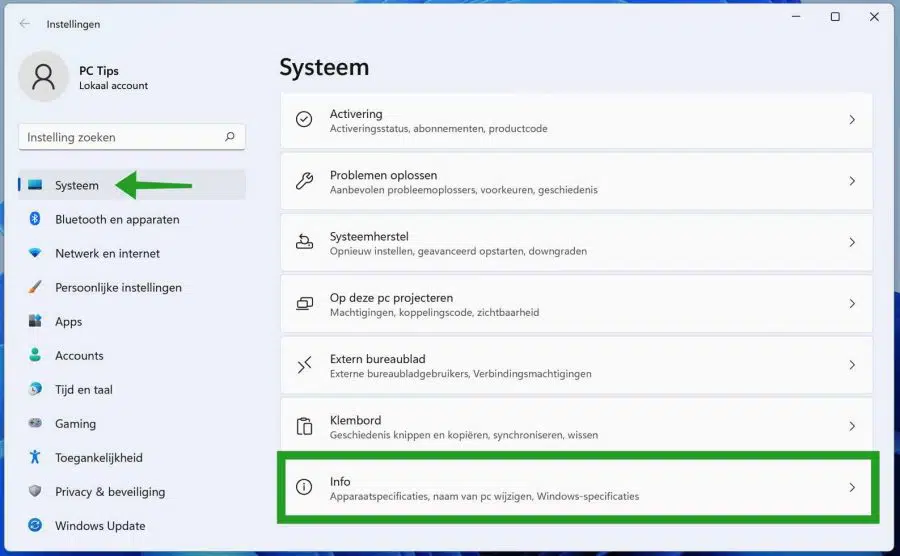
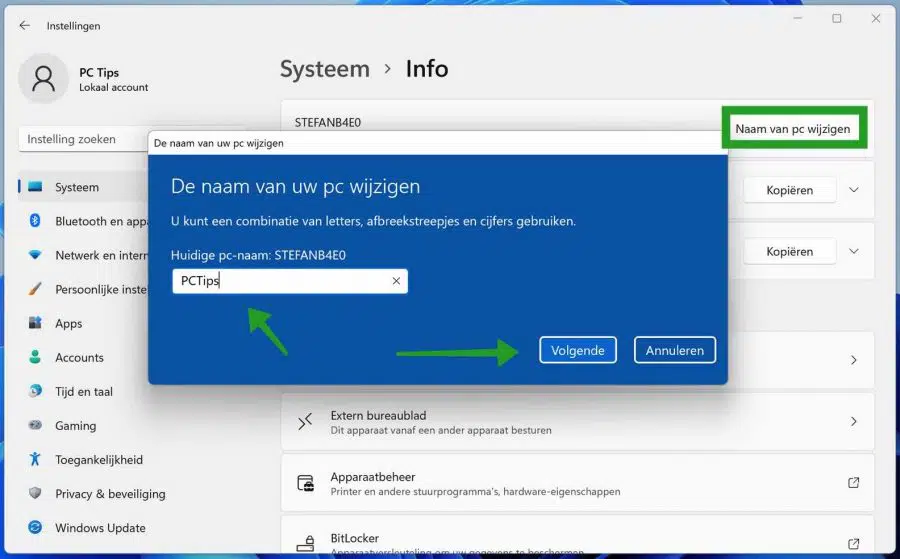
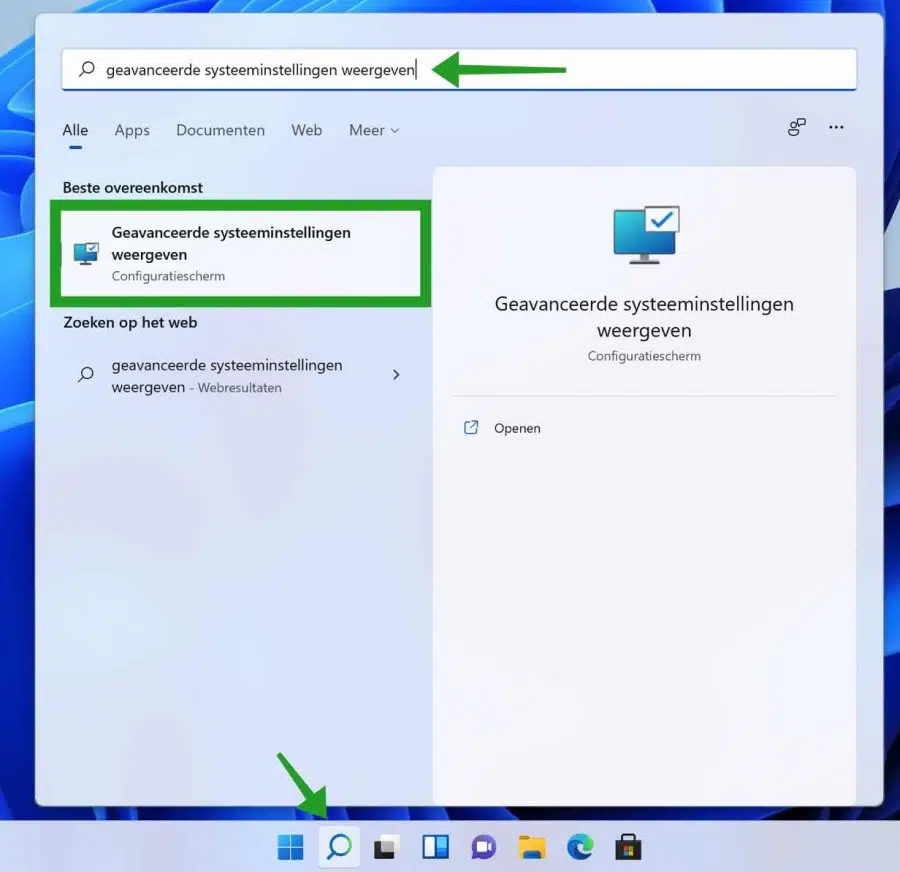
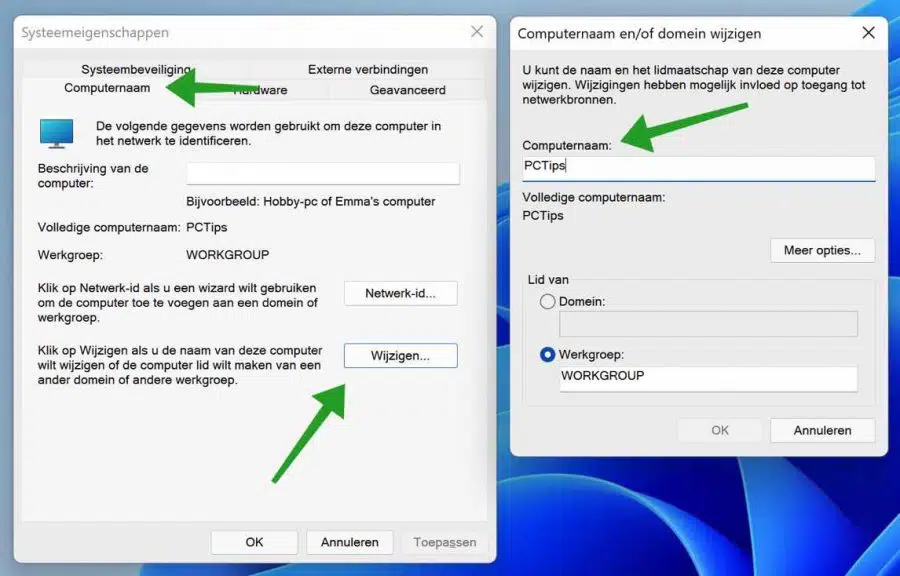
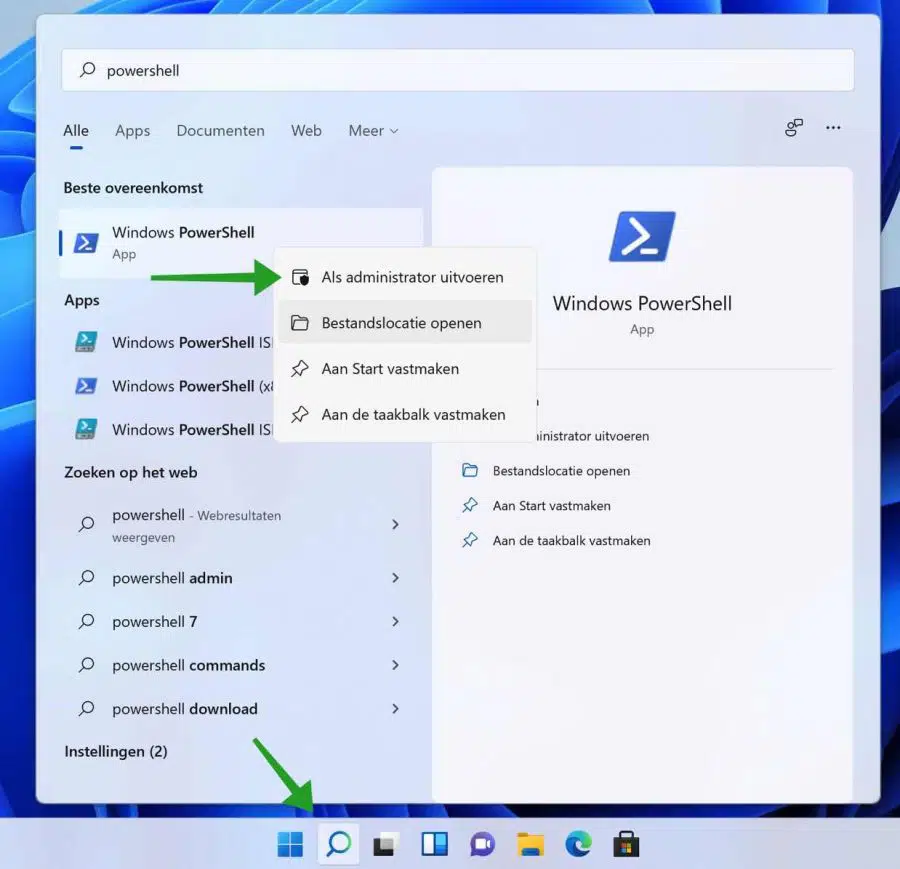
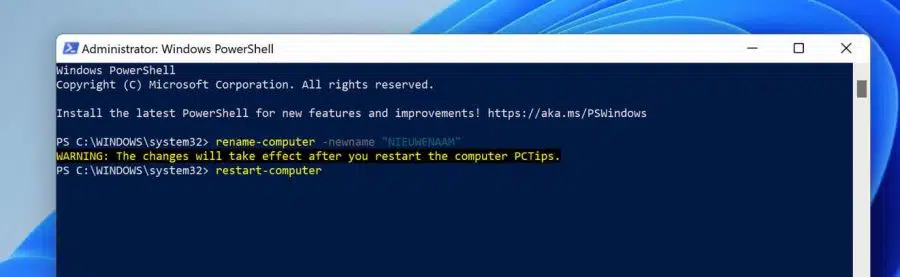
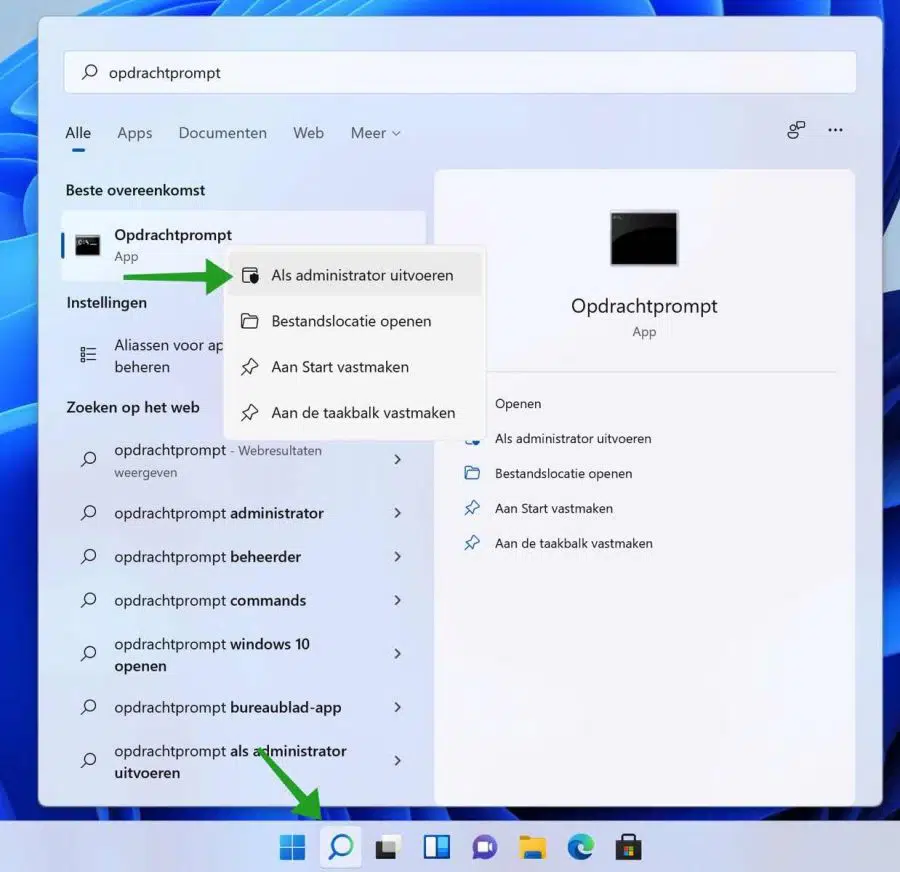
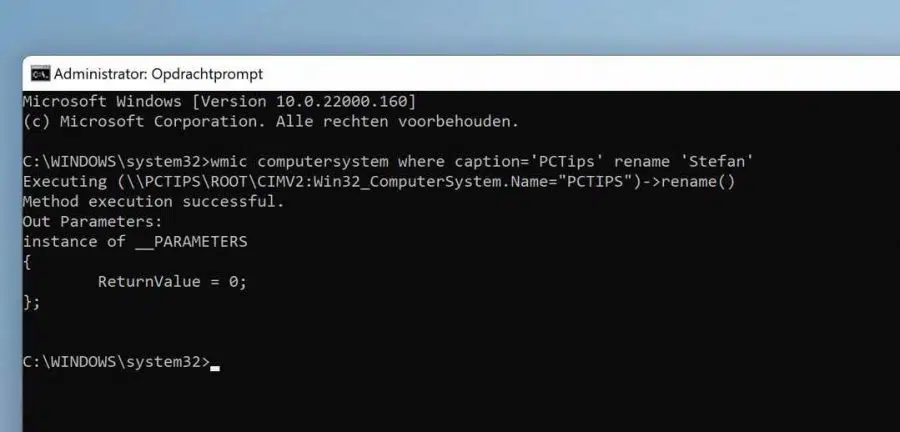
Olá,
Alguém tem alguma ideia de por que minha máquina com Windows 11 sempre redefine o nome do computador para ‘Administrador’ após uma reinicialização?
Mudei o nome do computador para meu próprio nome dezenas de vezes.
Atenciosamente,
Meia
Olá, isso pode ajudar. Aqui está alguém com o mesmo problema:
https://answers.microsoft.com/en-us/windows/forum/all/something-keeps-changing-my-computer-name-to/7bedcc55-2a70-4b45-b666-37e3ad2abb4eBoa sorte!
Caro Estevão,
Eu tenho um novo laptop com Windows 11 Home (era 11 S) há alguns dias. Agora gostaria de me livrar de todo o incômodo de registro, então: abra o laptop e vá direto para o desktop. Encontrei algumas “dicas” na internet, mas ainda estou um pouco hesitante em apenas mudar alguma coisa (infelizmente não sou mais o mais novo). Agora preciso fazer login com um código PIN. O que posso fazer para evitar isso?
Você receberá o agradecimento antecipadamente 😊
Met vriendelijke Groet,
Fred van Driel
Olá, você pode encontrar essas informações aqui:
https://answers.microsoft.com/en-us/windows/forum/all/how-to-login-automatically-to-windows-11/c0e9301e-392e-445a-a5cb-f44d00289715?auth=1
É muito complicado dar uma resposta direta a isso, porque depende do tipo de conta com a qual você faz login e das opções de login da conta que você configurou. Se você tiver alguma dúvida. Não execute. Sei por experiência própria que as coisas dão errado regularmente.
Saudações, Stefan